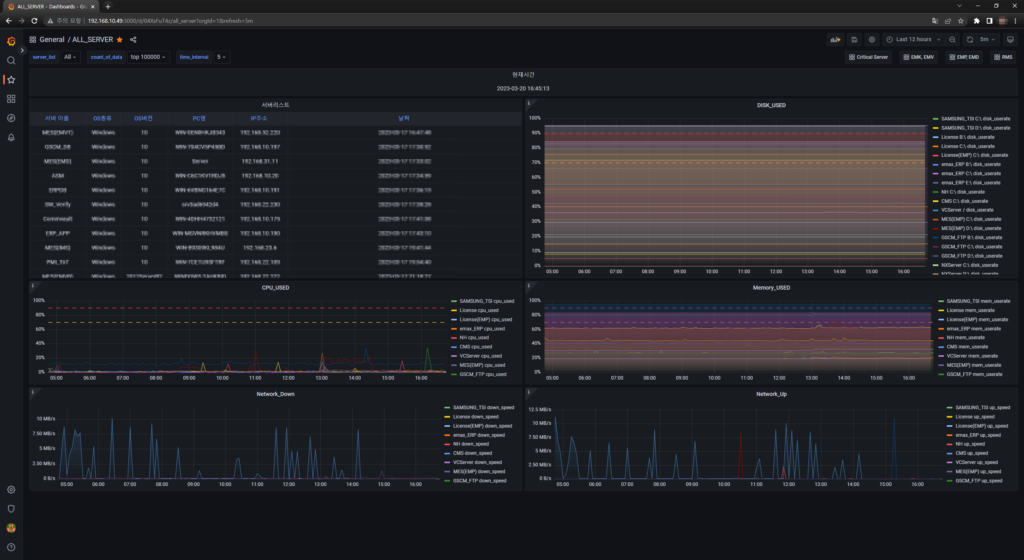
서론
이번 게시물에서는 개발환경을 세팅하기위해 SSMS를 설치하는 글입니다.
이전 단계를 안보셨다면, 아래 링크를 통해 이전 게시물을 보시고 오시면 됩니다.
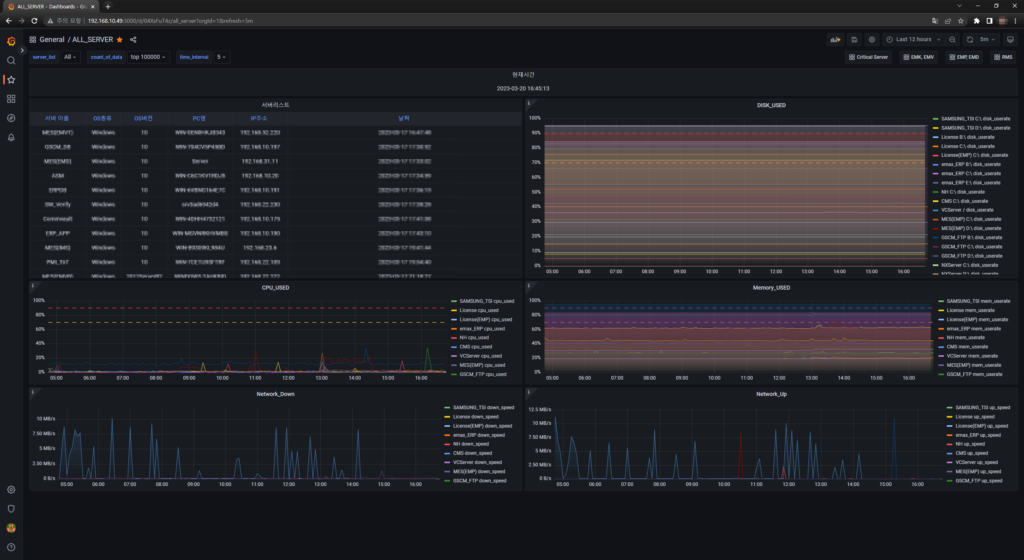
RMS(리소스 모니터링 시스템) 개발하기2(서버환경 구축-그라파나 설치) – Zzrany Blog
회사에서 인프라 및 서버운영 관리 업무를 하는데 서버관리측면에서 주기적으로 리소스들을 수기로 작성하여 관리하고 있었는데 어려운 작업은 아니지만 비효율적이고 해당 업무에 사용되는 시간을 절약하기 위해 프로그램화하고자 이 프로젝트를 시작하게 되었습니다.본 게시글은 프로젝트 완성 후 후기용으로 작성하게 되었으며, 프로젝트를 마무리한 뒤 기억을 더듬어가며 작성하는 글이라서 잘 적어나갈 수 있을지 모르겠습니다. 🙂
세부개발과정
세부개발과정을 간략하게 먼저 정리하자면 아래와 같습니다.
- 서버환경 구축(서버 OS, MSSQL 서버, 그라파나 프로그램 설치)
- 개발환경 구축(개발툴(ssms, vscode, anaconda) 설치) <– 현재단계
- RMS 프로그램 개발
- RMS 프로그램 배포 및 실행
- 그라파나 대시보드 구성
2. 개발환경 구축(개발툴(ssms, vscode, anaconda) 설치)
개발하기에 앞서 개발관련 툴을 설치해야하는데요.
저의 경우 DB데이터 조회는 SSMS, 파이썬 코딩은 vscode, 파이썬 개발환경은 anaconda를 사용해주었습니다.
SSMS 설치
이제 개발환경에서 아래 링크를 통해 Microsoft 사이트에 접속합니다.

SSMS(SQL Server Management Studio) 다운로드 – SQL Server Management Studio (SSMS)
최신 버전의 SSMS(SQL Server Management Studio)를 다운로드합니다.
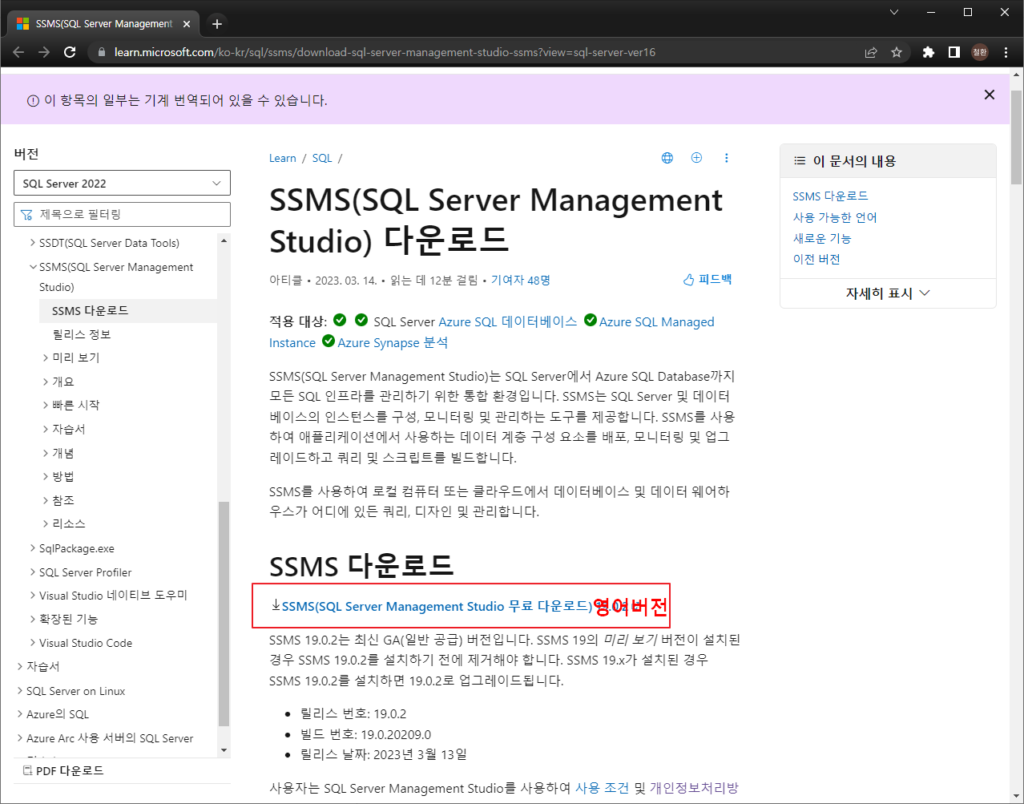
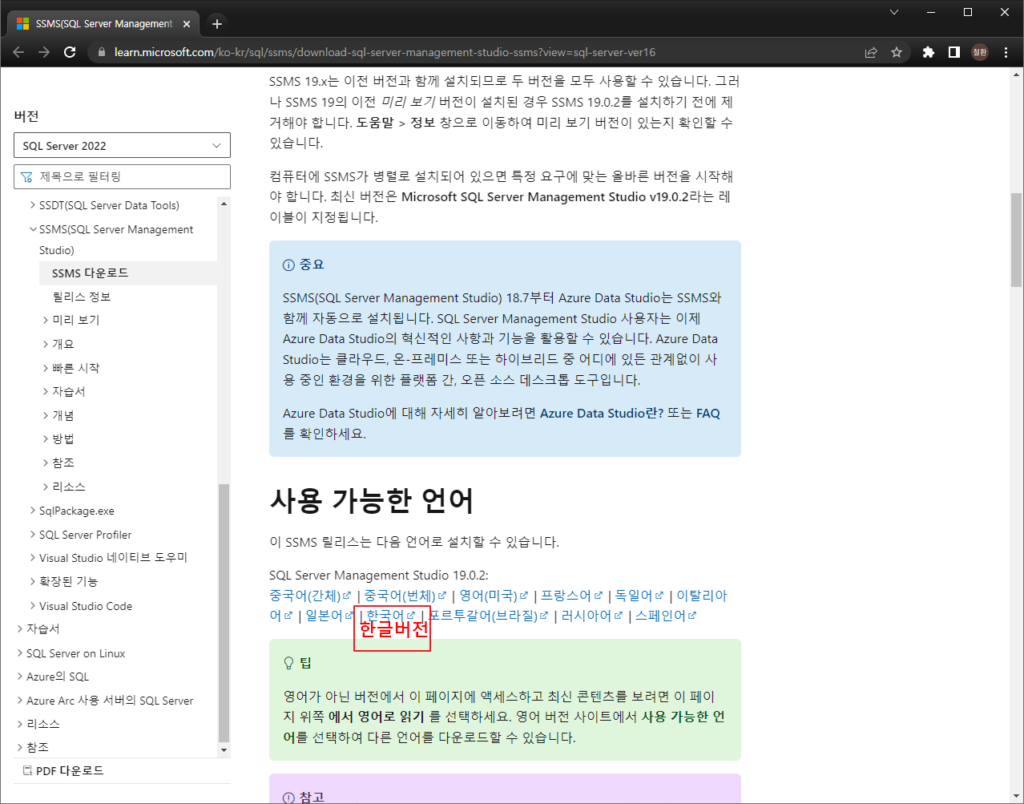
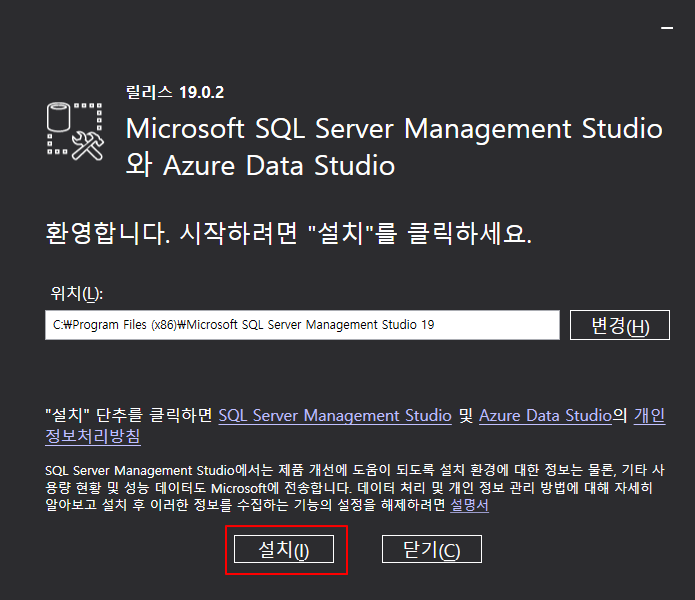
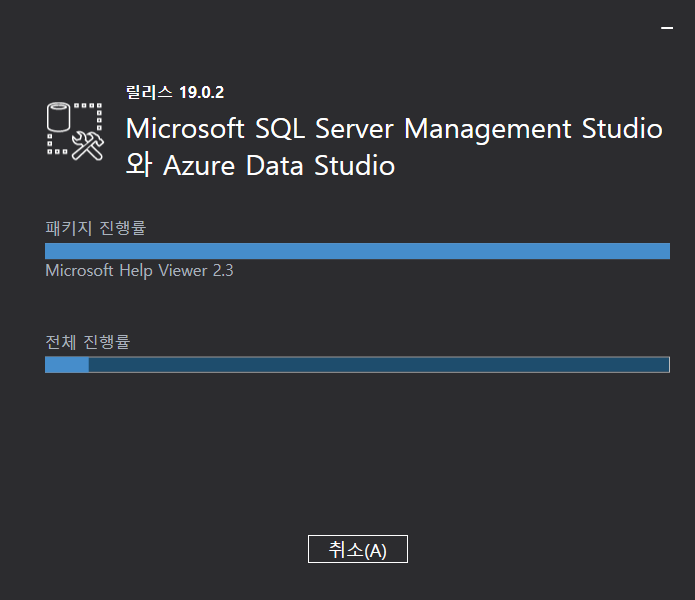
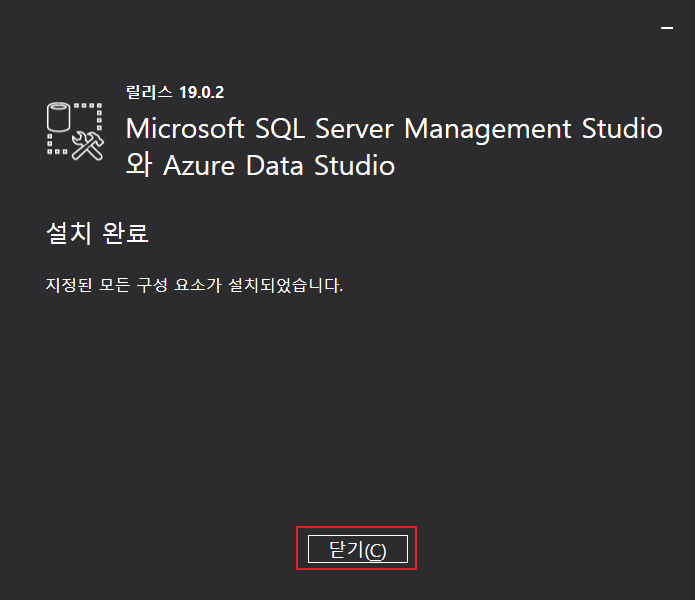
SSMS설치가 처음이라면 완료 후 다시시작 버튼이 활성화될 겁니다.
처음이면 완료 후 컴퓨터를 재부팅해주세요.
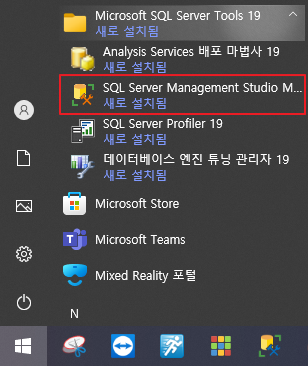
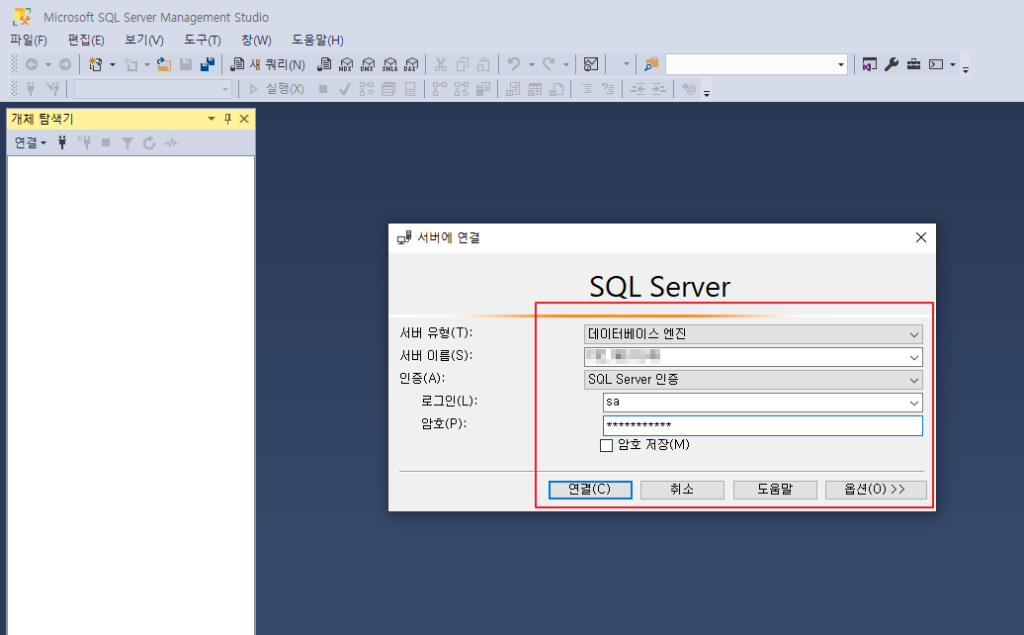
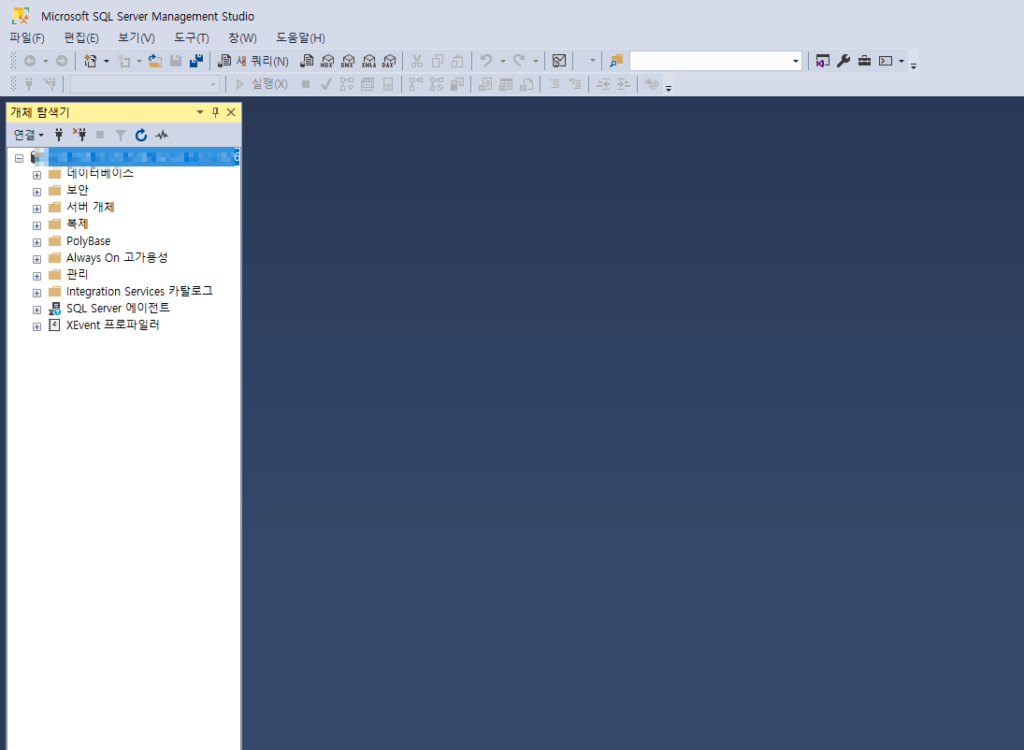
이렇게 SSMS 설치를 완료하였습니다.
RMS개발에 관한 다음 글을 보시려면 아래 링크를 눌러주세요.